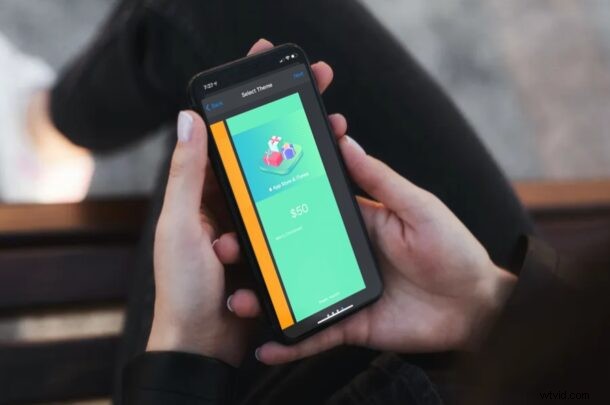
¿No está seguro de qué regalar a sus amigos o familiares en esta temporada navideña? Si no tiene ideas, enviar tarjetas de regalo de Apple puede ser una muy buena opción. Afortunadamente, puede hacerlo desde la comodidad de su hogar en su iPhone o iPad. ¿Qué tan genial y fácil es eso?
Las tarjetas de regalo de Apple se pueden canjear como saldo de ID de Apple, que luego se puede usar para realizar compras en la App Store o pagar suscripciones a servicios como iCloud y Apple Music. Gracias a estas Tarjetas Regalo, puedes enviar fondos a otra cuenta de Apple aunque no tenga un método de pago vinculado. Esto podría ser útil si desea permitir que sus hijos compren aplicaciones o paguen servicios sin darles acceso a su tarjeta de crédito también.
¿Está interesado en hacer un buen uso de la función de tarjetas de regalo? Estamos aquí para ayudar. En este artículo, lo guiaremos a través de los pasos necesarios para enviar tarjetas de regalo de Apple desde un iPhone y iPad.
Cómo enviar tarjetas de regalo de Apple desde iPhone y iPad
Siempre que su dispositivo esté ejecutando una versión reciente de iOS o iPadOS, los siguientes pasos serán bastante idénticos. Veamos cómo funciona esto:
- Inicie la aplicación "App Store" desde la pantalla de inicio de su iPhone o iPad.

- Toca el ícono de perfil de tu ID de Apple ubicado en la esquina superior derecha de la pantalla.
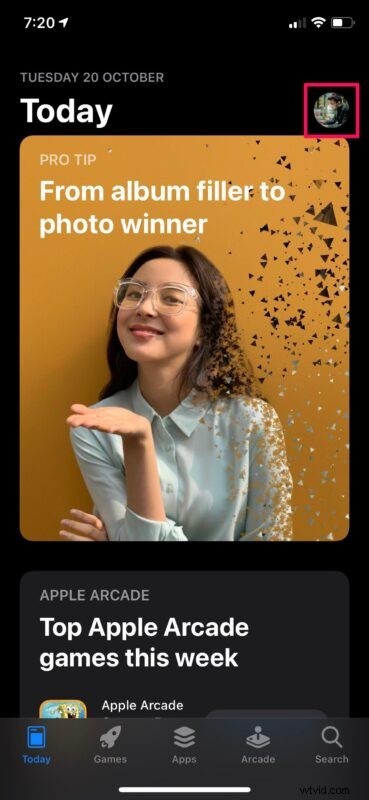
- A continuación, seleccione "Enviar tarjeta de regalo por correo electrónico" como se muestra en la siguiente captura de pantalla para continuar.
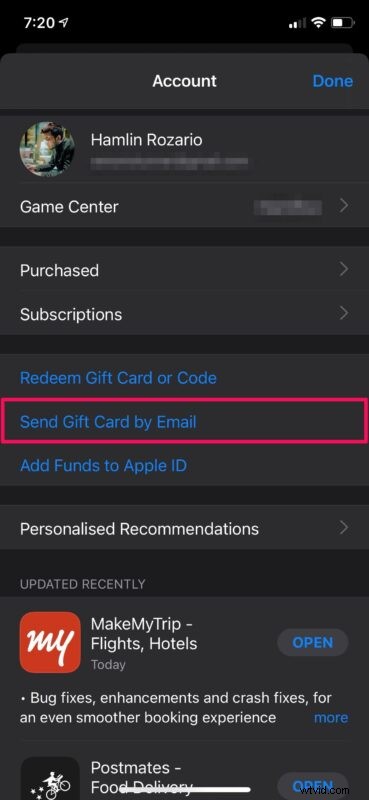
- Ahora, ingrese la dirección de correo electrónico del destinatario y complete el resto de los detalles. Seleccione la cantidad que desea enviar como tarjeta de regalo. Puede seleccionar "Otro" si desea ingresar un valor personalizado. Si desea enviar la tarjeta de regalo en una fecha posterior, puede programarlo tocando "Hoy".
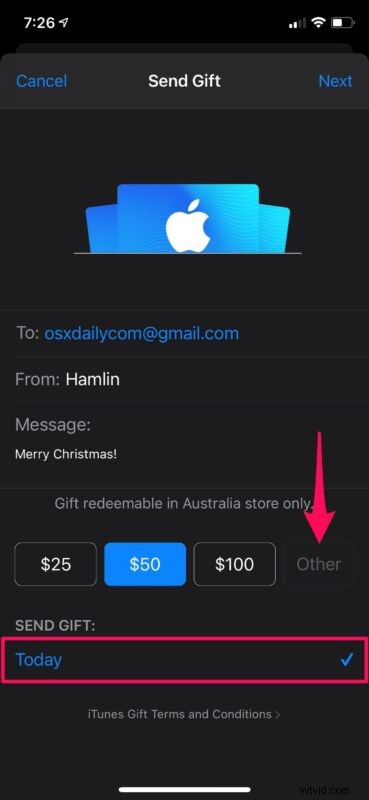
- A continuación, seleccione su fecha preferida para enviar la tarjeta de regalo y toque "Siguiente" ubicado en la esquina superior derecha de la pantalla.
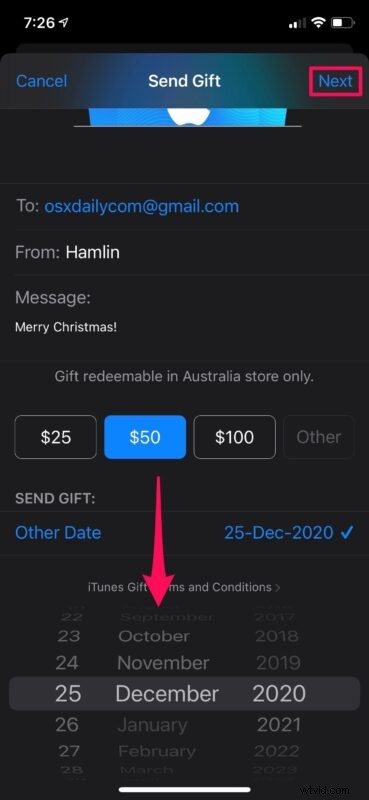
- Aquí podrá elegir el tema de la tarjeta de regalo. Toca "Siguiente" para continuar.
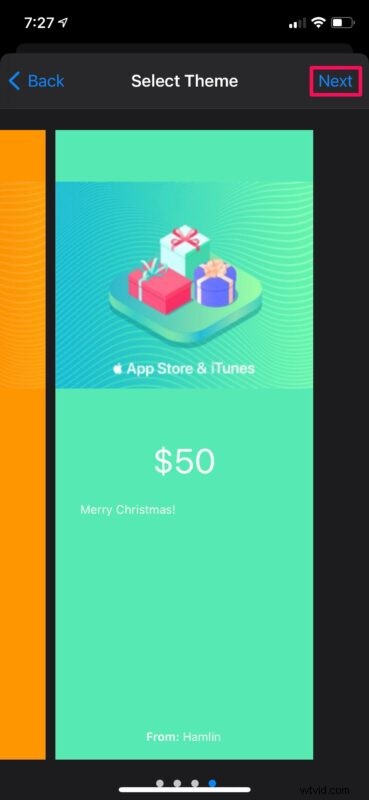
- Ahora, se le pedirá que confirme su regalo. Asegúrese de que todos los detalles sean precisos y luego toque "Comprar" para realizar la compra. Tanto si envía la tarjeta de regalo el mismo día como si la programa para una fecha posterior, se le cobrará de inmediato.
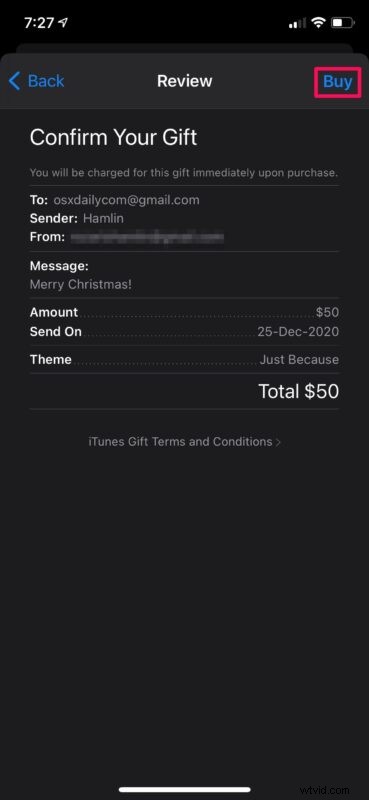
Ahí tienes Ahora ha aprendido cómo enviar tarjetas de regalo directamente desde su dispositivo iOS. Eso hace que comprar regalos sea bastante fácil, ¿verdad?
Con esta función, puede transferir fondos convenientemente a la ID de Apple de un miembro de la familia, ya que pueden canjear el monto de la tarjeta de regalo por compras y suscripciones en la App Store. Ya no necesita compartir los datos de su tarjeta de crédito con ellos para realizar pagos.
Aunque esta es la forma más fácil de transferir fondos a una cuenta de Apple diferente, también puede agregar fondos manualmente a la cuenta utilizando el método de pago válido que está vinculado a ella. Por ejemplo, si tiene acceso al dispositivo iOS de su hijo, puede vincular temporalmente su tarjeta de crédito y agregar fondos como saldo de ID de Apple.
Y también está Apple Cash, que le permite enviar fondos de un lado a otro tan fácilmente como enviar mensajes a los usuarios, pero esa es una función completamente diferente y limitada solo a EE. UU. en este momento, que trataremos en otro artículo.
¿Está buscando configurar una nueva cuenta de Apple para uno de sus hijos? En ese caso, nos gustaría informarle que puede crear una ID de Apple sin siquiera agregar una tarjeta de crédito simplemente descargando una aplicación gratuita de la App Store.
Ya sea para enviar regalos a sus amigos o transferir fondos a la cuenta de un miembro de su familia, esperamos que haya podido aprovechar al máximo la función de tarjetas de regalo de Apple en su iPhone y iPad.
¿Crees que usarás esta función para enviar regalos durante las vacaciones, cumpleaños o algún otro evento de celebración? ¡Comparte tus opiniones, ideas y comentarios!
